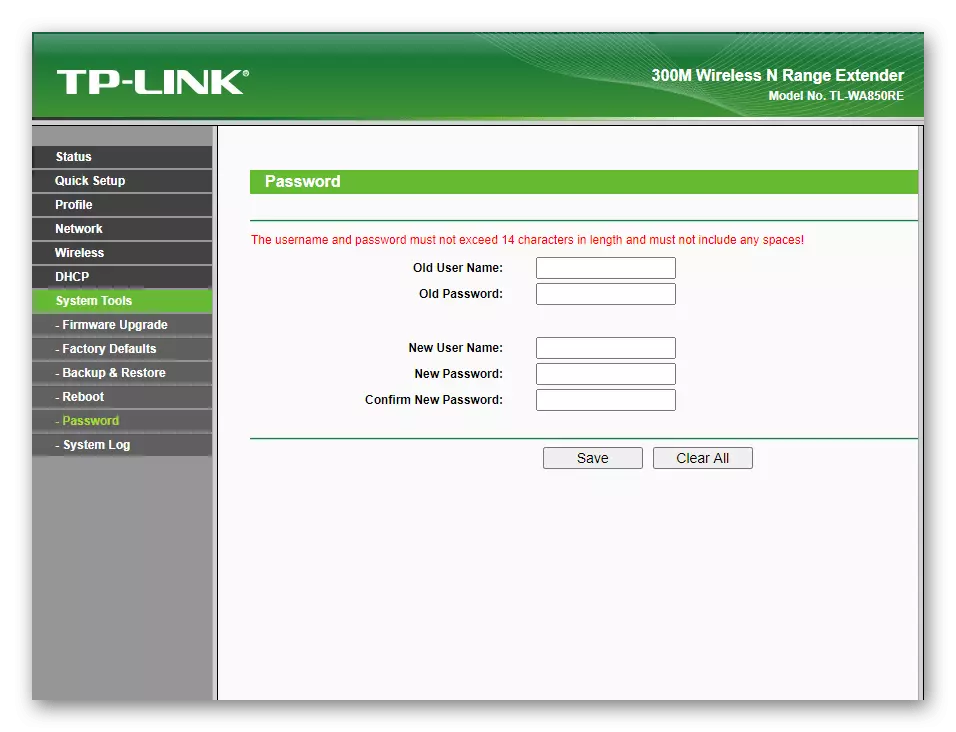टीपी-लिंक टीएल-वा 850re एम्पलीफायर को जोड़ना
पहला अनिवार्य चरण TP-LINK TL-WA850RE एम्पलीफायर को नेटवर्क पर और कंप्यूटर से कनेक्ट करना है जिससे इसे कॉन्फ़िगर किया जाएगा। इस नेटवर्किंग उपकरण में एक साधारण डिज़ाइन है और इसलिए कनेक्शन प्रक्रिया, यहां तक कि अनुभवहीन उपयोगकर्ता से निपटने के लिए इतने सारे घटक नहीं हैं। यह विषय हमारी वेबसाइट पर एक अलग लेख के लिए समर्पित है जिसके साथ हम खुद को परिचित करने की सलाह देते हैं।
और पढ़ें: टीपी-लिंक एम्पलीफायर को कनेक्ट करना

वेब इंटरफ़ेस में प्राधिकरण
एक नेटवर्क केबल के माध्यम से एम्पलीफायर को कंप्यूटर या लैपटॉप में सफलतापूर्वक जोड़ने के बाद, आप इस उपकरण को स्थापित करना शुरू कर सकते हैं। वेब इंटरफ़ेस में बदलते पैरामीटर होते हैं, प्राधिकरण के लिए आपको ब्राउज़र में पता 1 9 2.168.0.254 दर्ज करने की आवश्यकता होती है और इसके माध्यम से जाना है। दो फ़ील्ड प्रदर्शित होते हैं, जहां आप उपयोगकर्ता नाम और पासवर्ड के समान मान दर्ज करते हैं - डिफ़ॉल्ट व्यवस्थापक।
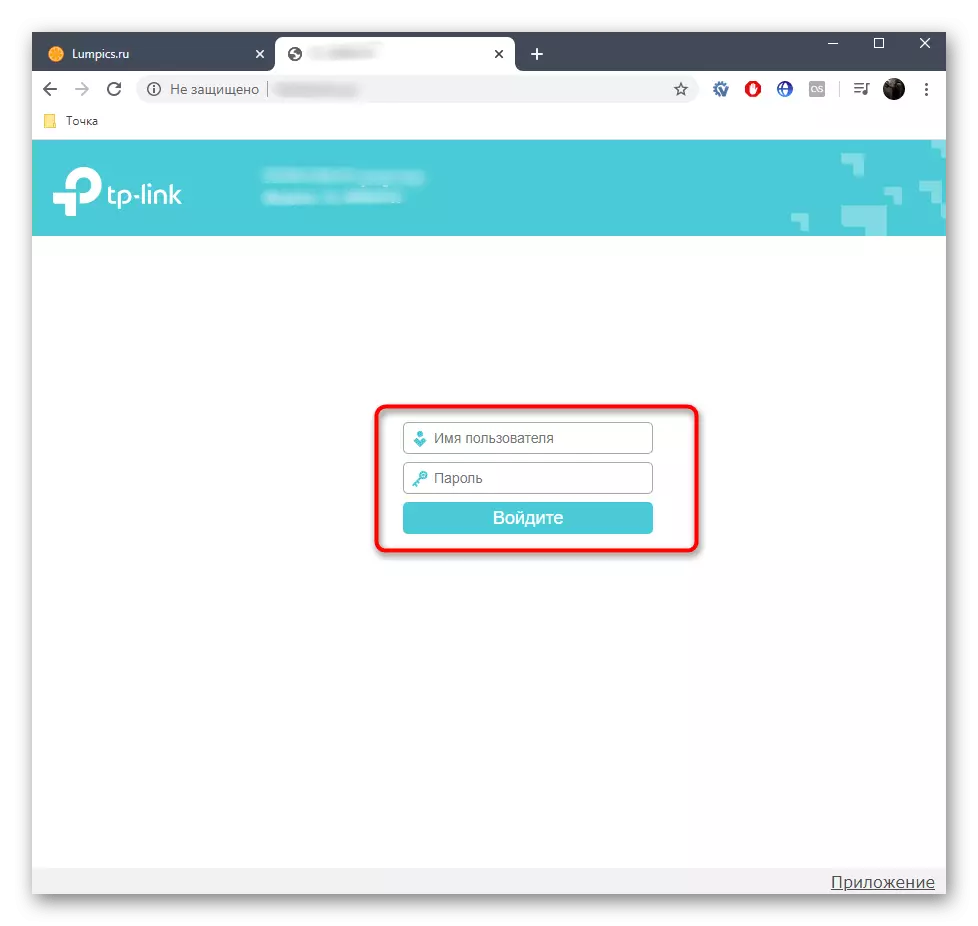
प्राधिकरण फॉर्म को सक्रिय करने के बाद, सेटअप के मुख्य मेनू में एक संक्रमण, जो डिवाइस को स्थापित करने के लिए आगे बढ़ेगा, जिस पर नीचे चर्चा की जाएगी।
फास्ट टीपी-लिंक टीएल-वा 850re सेटिंग
टीपी-लिंक टीएल-वा 850 ई एम्पलीफायर के नए फर्मवेयर संस्करण में, एक त्वरित सेटअप टूल है, जिसकी कार्यक्षमता आपको मौजूदा नेटवर्क से कुछ ही मिनटों में कनेक्ट करने और इस नेटवर्क उपकरण के माध्यम से उपयोग करने के लिए इसका विस्तार करने की अनुमति देती है। एक नियमित उपयोगकर्ता के लिए, इस विशेष मोड का उपयोग इष्टतम होगा, इसलिए हम इसे पहले मानेंगे।
- जैसे ही प्राधिकरण सफल होता है, हम मेनू आइटम की समझ को सरल बनाने के लिए इंटरफ़ेस की भाषा बदलने का प्रस्ताव देते हैं।
- फिर सबसे बुनियादी पैरामीटर की जांच के लिए "मोड" बटन पर क्लिक करें।
- हम अभी भी एक एक्स्पलीफायर को एक्सेस पॉइंट के रूप में स्थापित करने के बारे में बात करते हैं, लेकिन अभी के लिए, मार्कर द्वारा "वाई-फाई एम्पलीफायर एम्पलीफायर मोड" की जांच करें और परिवर्तन लागू करें।
- बाईं ओर मेनू के माध्यम से, "फास्ट सेटिंग्स" अनुभाग पर जाएं।
- स्कैनिंग नेटवर्क स्वचालित रूप से शुरू हो जाएंगे और कुछ सेकंड के बाद सूची एसएसआईडी के साथ सूची प्रदर्शित करती है। उनमें से उनमें से खोजें जिस पर आप कनेक्ट करना चाहते हैं और पुष्टि करने के लिए अपने नाम पर क्लिक करें।
- यदि नेटवर्क गायब है या इसे ढूंढना मुश्किल है, तो पहुंच बिंदु के बारे में सभी जानकारी को स्वतंत्र रूप से भरने के लिए "अन्य" बटन पर क्लिक करें।
- एक छोटी विंडो एक फॉर्म के साथ दिखाई देगी जहां आप नेटवर्क नाम निर्दिष्ट करते हैं, सुरक्षा का प्रकार और पासवर्ड दर्ज करें। यह सब डेटा निर्धारित किया जाता है कि किसी अन्य डिवाइस पर वाई-फाई स्थिति देखते समय, जो पहले से ही इस पहुंच बिंदु से जुड़ा हुआ है।
- चयनित एसएसआईडी मोड के बावजूद, डेटा भरने के बाद एक पुष्टिकरण विंडो प्रकट होती है, जहां आप उपयुक्त बटन दबाना चाहते हैं।
- अगला कदम कनेक्टेड एक्सेस पॉइंट से एक विस्तारित नेटवर्क बनाना है, जिसका उपयोग एम्पलीफायर के साथ काम करने के लिए किया जाएगा। आप कनेक्शन की सादगी के लिए समान मूल्यों को सहेजकर अपने नाम और पासवर्ड की प्रतिलिपि बना सकते हैं।
- अंत में, अधिसूचना को कोटिंग क्षेत्र को बढ़ाने के लिए एम्पलीफायर को स्थानांतरित करने की संभावना के बारे में अधिसूचित किया जाएगा। इस निर्देश को देखें और इसे सुनें यदि यह पता चला है कि नेटवर्क उपकरण का वर्तमान स्थान काफी सफल नहीं था।
- यह केवल एक डिवाइस को विस्तारित नेटवर्क से जोड़ने के लिए बनी हुई है और "मैं विस्तारित नेटवर्क से जुड़ा हूं" चेकबॉक्स को चिह्नित करता हूं, जिसे सफलतापूर्वक पूरा कॉन्फ़िगरेशन माना जाता है।
- अंतिम विंडो के नीचे प्रदर्शित क्यूआर कोड को संक्षेप में नोट करें। यह एक छवि या प्रिंटिंग के रूप में सहेजने के लिए डिज़ाइन किया गया है, ताकि नए उपयोगकर्ता इसे स्कैन कर सकें या त्वरित कनेक्शन के लिए SSID डेटा दर्ज कर सकें।
- कॉन्फ़िगरेशन के बाद जांचने के लिए, टीपी-लिंक पेज खुलता है, और यदि इसका भार सफलतापूर्वक रहा है, तो इसका मतलब है कि किए गए कार्यों को सही तरीके से किया गया है और एम्पलीफायर के सामान्य उपयोग को पारित किया जा सकता है।



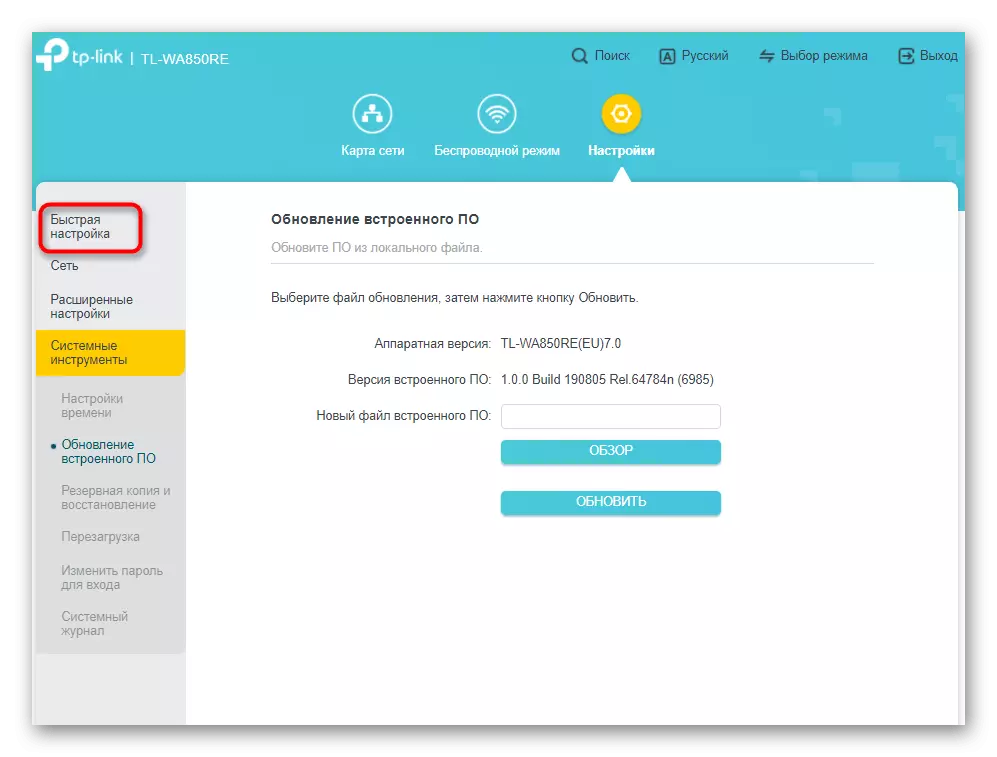

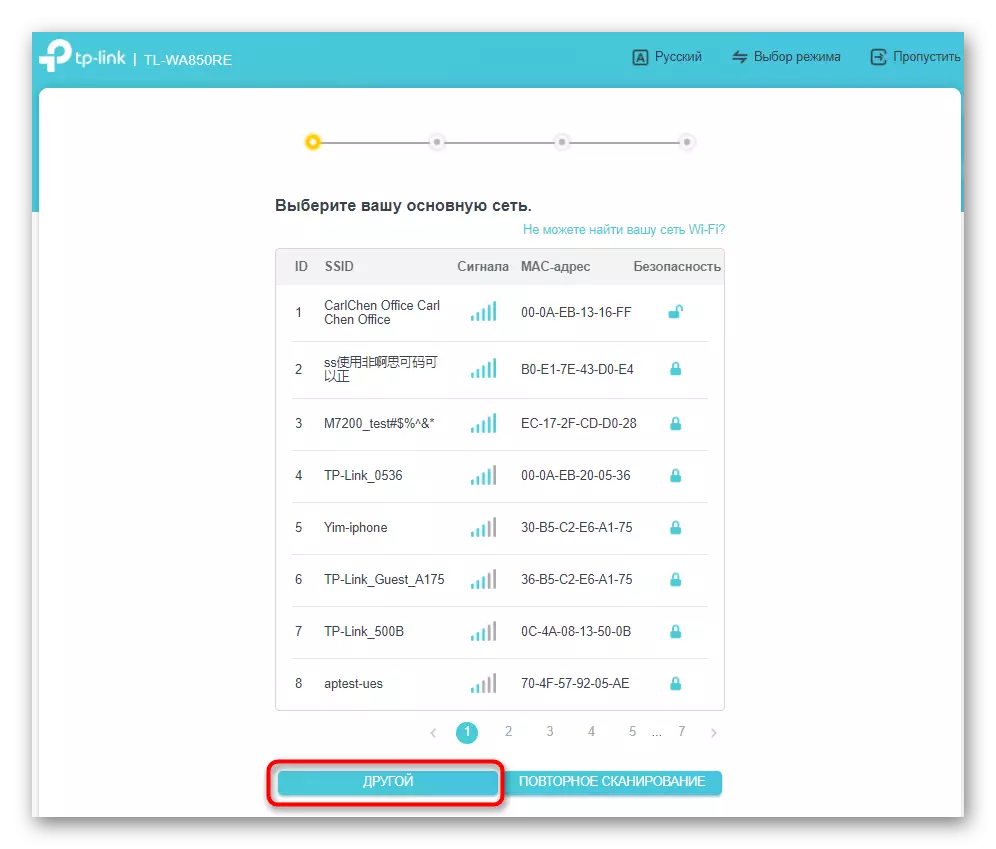





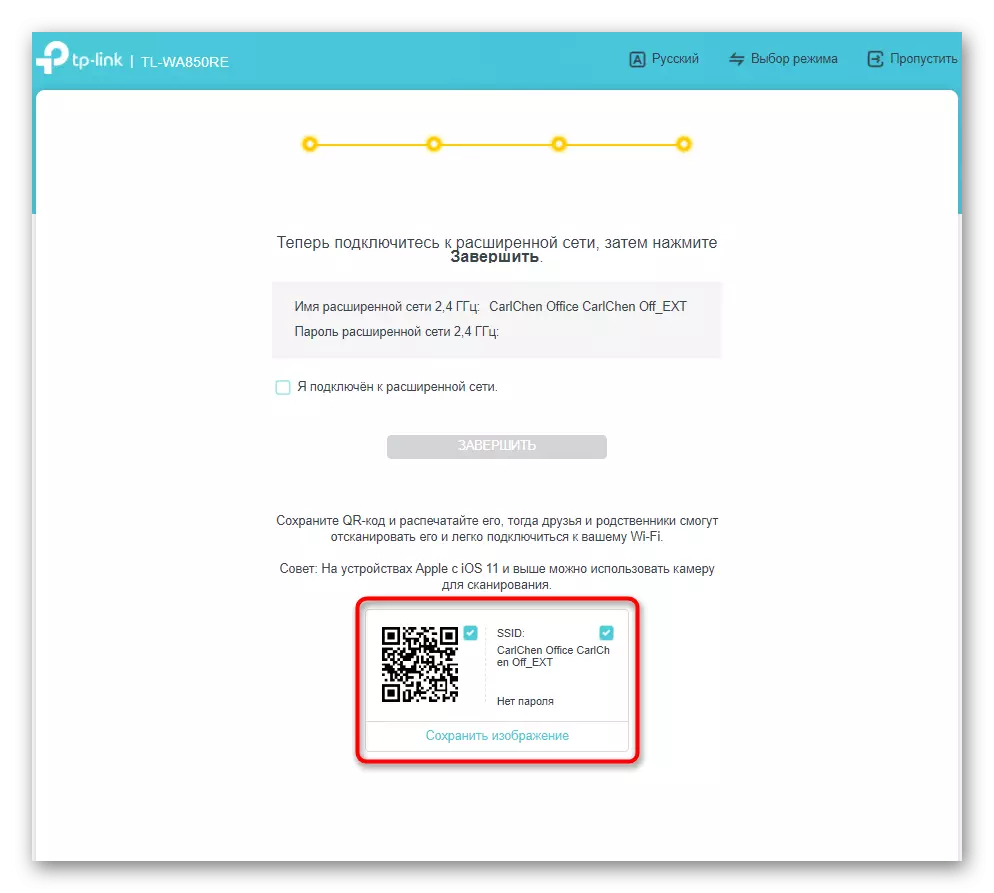

यह विचाराधीन एम्पलीफायर की तेज़ कॉन्फ़िगरेशन का पूरा चरण था, जिसमें केवल मौजूदा नेटवर्क को चुनने और कनेक्ट करने में शामिल होता है। यदि आप वेब इंटरफ़ेस में मौजूद अतिरिक्त पैरामीटर से निपटना चाहते हैं, तो हमारी सामग्री के अगले चरण पर जाएं।
मैनुअल टीपी-लिंक टीएल-वा 850re
उन्नत पैरामीटर एम्पलीफायर सेटिंग्स के सामान्य मेनू में मौजूद हैं, जहां उपयोगकर्ता पहुंच नियंत्रण स्थापित करने, स्थानीय नेटवर्क के गुणों को बदलने या सिस्टम टूल्स से संपर्क करने की क्षमता को खोलता है। हम इस प्रक्रिया को कुछ कदमों को विभाजित करते हैं ताकि प्रत्येक उपयोगकर्ता ने उस क्रिया को चुना है जो प्रदर्शन करना चाहता है, और तुरंत समस्या को हल करने के लिए स्थानांतरित हो गया है।चरण 1: नेटवर्क से कनेक्ट करें
यदि आपने पिछले सेटअप के साथ पिछले अनुभाग को याद किया है, तो सबसे अधिक संभावना है कि मौजूदा वाई-फाई नेटवर्क में एम्पलीफायर का कनेक्शन अभी तक नहीं हुआ है, इसलिए, पहले चरण के रूप में, हम इस कनेक्शन पर विचार करते हैं जो त्वरित कॉन्फ़िगरेशन का लॉन्च नहीं करता है ।
- इंटरनेट सेंटर में प्राधिकरण के बाद, "वायरलेस मोड" बटन पर क्लिक करें।
- आप तुरंत उस एसएसआईडी का नाम दर्ज कर सकते हैं जिस पर आप कनेक्ट करना चाहते हैं, या एक्सेस पॉइंट्स की सूची का स्वचालित रूप से पता लगाने के लिए "स्कैन वाई-फाई नेटवर्क" पर क्लिक करें।
- दृश्यता क्षेत्र में स्थित सभी नेटवर्क के साथ एक टेबल टीपी-लिंक टीएल-वा 850re दिखाई देगा। सूची में पहला - सबसे अच्छा संकेत के साथ अंक, जो कि डिवाइस के सबसे करीब स्थित है। आवश्यक नेटवर्क पर बाएं माउस बटन दबाएं और कनेक्ट करने के लिए पासवर्ड दर्ज करें।
- मैन्युअल रूप से प्रवेश करते समय, आपको न केवल एसएसआईडी को निर्दिष्ट करने की आवश्यकता होगी, बल्कि सुरक्षा के प्रकार, साथ ही साथ पासवर्ड स्वयं भी निर्दिष्ट करने की आवश्यकता होगी, जिसके बाद आप कनेक्शन की पुष्टि करते हैं।
- जैसे ही एम्पलीफायर चयनित नेटवर्क से कनेक्ट होता है, इसके लिए नाम और पासवर्ड सेट करने के लिए एक विस्तारित, एक विस्तारित करने के लिए आगे बढ़ें। ज्यादातर मामलों में, इसे मुख्य नेटवर्क के नाम पर कॉपी किया जाता है, इसलिए डेवलपर्स ने एक विशेष बटन भी जोड़ा।
- मुख्य मेनू पर लौटें, नेटवर्क कार्ड खोलें और सुनिश्चित करें कि एम्पलीफायर सफलतापूर्वक मुख्य नेटवर्क से जुड़ा हुआ है और इसमें एक अच्छा संकेत है।
- निम्नलिखित श्रेणी में एम्पलीफायर और इसके विस्तारित नेटवर्क के बारे में जानकारी है। एक वायर्ड कनेक्शन के साथ, आप दाईं ओर की जानकारी में रुचि रखते हैं, लेकिन एक्सेस पॉइंट मोड में काम थोड़ा बाद में विश्लेषण किया जाएगा।
- नोट ग्राहकों के साथ उपलब्ध सूची, जिसका उपयोग न केवल निगरानी के लिए किया जा सकता है, बल्कि चयनित उपकरणों को अवरुद्ध करने के लिए भी किया जा सकता है। यह तालिका उपकरण के प्रकार, इसका नाम, आईपी पता, भौतिक पता और यौगिक प्रारूप प्रदर्शित करती है।



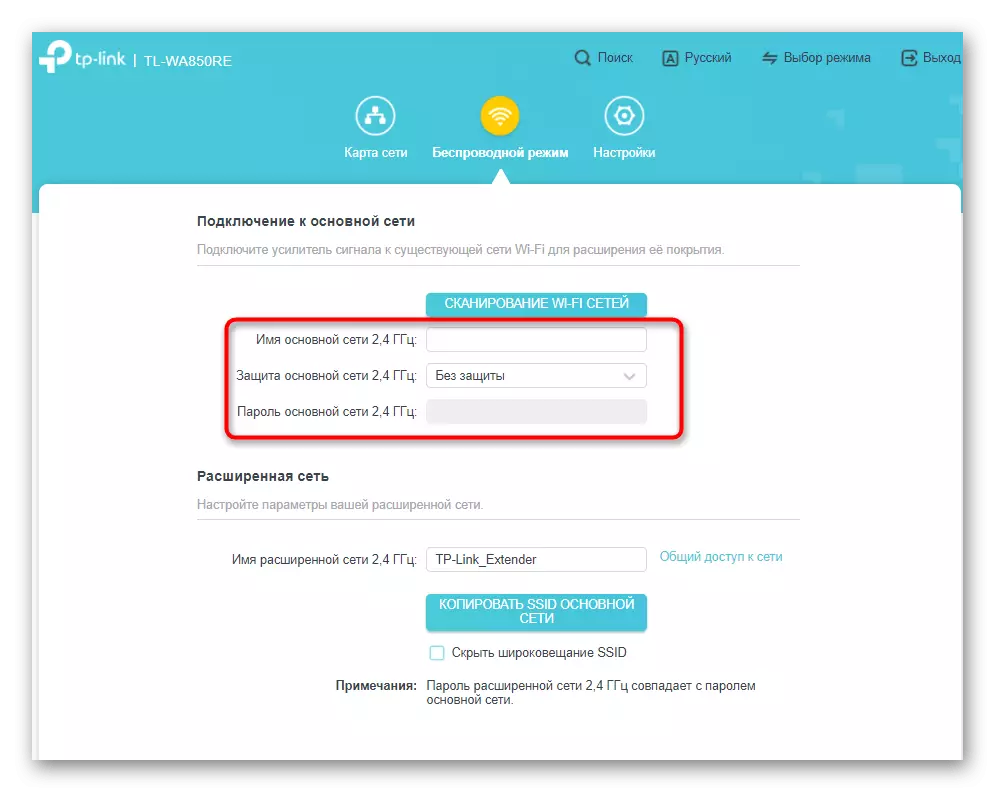




ऊपर चर्चा की गई मेनू नेटवर्क उपकरण की स्थिति की निगरानी के लिए बहुत अच्छी है। यह वेब इंटरफ़ेस में प्राधिकरण के तुरंत बाद प्रतीत होता है, इसलिए आपको संक्रमण के लिए अतिरिक्त कार्रवाई करने की आवश्यकता नहीं है। उपयुक्त अनुभाग का चयन करें और वर्तमान जानकारी से परिचित होना शुरू करें।
चरण 2: स्थानीय नेटवर्क सेटिंग्स
स्थानीय नेटवर्क के मानकों पर संक्षेप में फोकस करें, जो एक एक्सेस पॉइंट के रूप में टीपी-लिंक टीएल-वा 850re सेट अप करते समय अक्सर आवश्यक होते हैं, लेकिन जब भी पारंपरिक एम्पलीफायर के रूप में उपयोग किया जाता है तो भी उपयोगी हो सकता है, यदि उपयोगकर्ता एक्सेस कंट्रोल जोड़ता है इस डिवाइस के लिए पैरामीटर। जाने के लिए, "सेटिंग्स" अनुभाग का चयन करें और बाएं पैनल के माध्यम से, "नेटवर्क" लाइन पर क्लिक करें।

दो मोड के साथ केवल एक ही अनुभाग है: स्वचालित और मैन्युअल रूप से आईपी पते द्वारा निर्दिष्ट। आवश्यक मुख्य राउटर के अनुसार इन क्षेत्रों में मान दर्ज करें। यदि आप मूल रूप से स्थानीय नेटवर्क का उपयोग करके एम्पलीफायर के साथ हर तरह से बातचीत करने का इरादा रखते हैं और राउटर में पैरामीटर नहीं बदले हैं, तो सभी डिफ़ॉल्ट मानों को छोड़ना बेहतर है और मार्कर को "स्वचालित रूप से एक आईपी पता प्राप्त करना ( अनुशंसित)।"

चरण 3: उन्नत वेब इंटरफ़ेस सेटिंग्स
सबसे दिलचस्प विशेषताएं "विस्तारित सेटिंग्स" खंड में हैं। उनमें से कुछ को जांचने की आवश्यकता है, जबकि अन्य केवल व्यक्तिगत इच्छा से सक्रिय होते हैं। टीपी-लिंक टीएल-वा 850re फर्मवेयर का नया संस्करण कार्यक्षमता के विस्तार के मामले में बहुत दूर है, इसलिए आप कम से कम दिलचस्प उपकरण में मौजूद लोगों के बारे में जानेंगे।
- विचाराधीन अनुभाग की पहली श्रेणी "काम की अनुसूची" है। इसमें, आपके पास एम्पलीफायर की गतिविधि के लिए नियम स्थापित करने तक पहुंच है, इसे चालू और डिस्कनेक्ट होने पर चुनना। जोड़े गए नियमों की योजना में सीमाएं नहीं हैं, इसलिए आप एक असीमित संख्या में "जोड़ें" पर क्लिक कर सकते हैं, अनुसूची के साथ एक इष्टतम तालिका बनाने की मांग कर सकते हैं।
- नियम बनाते समय, केवल शटडाउन का समय और दिनों का समय होता है जब यह होता है।
- इसके बाद, "एक्सेस कंट्रोल" पर जाएं, जहां एम्पलीफायर से कनेक्ट करने के लिए प्रतिबंधित नियमों के साथ काम किया जाता है। सफेद और ब्लैकलिस्ट दोनों बनाने के लिए उपलब्ध है, और संबंधित आइटम को मार्कर में सेट करना आवश्यक होगा।
- "जोड़ें" बटन पर क्लिक करने के बाद, एक सूची प्रवर्तन उपकरणों द्वारा देखी गई सभी के साथ दिखाई देगी। उन पर टिकटें जिन्हें आप सूची में जोड़ना चाहते हैं, और परिवर्तनों की पुष्टि करें।
- तालिका स्वयं निम्नानुसार दिखती है कि यह निम्न छवि में कैसे दिखाया गया है, और स्थापित सीमाएं पहले चुने गए नियम के प्रकार पर निर्भर करती हैं।
- टीपी-लिंक टीएल-वा 850re में संकेतक हैं जो इस नेटवर्क मोड के संचालन में चमक रहे हैं। यदि आप उन्हें बिल्कुल अक्षम करना चाहते हैं या रात मोड स्थापित करना चाहते हैं, तो "संकेतक प्रबंधन" पर जाएं और उपयुक्त पैरामीटर का चयन करें।
- नवीनतम विस्तारित सेटिंग्स टूल - "वाई-फाई नेटवर्क कवरेज"। यह कवरेज क्षेत्र की चौड़ाई को बदलने के लिए डिज़ाइन किया गया है, जो प्रासंगिक है यदि आप उपभोग किए गए ऊर्जा की मात्रा को सहेजना चाहते हैं या बहुत बड़े सर्कल की आवश्यकता नहीं है। जोन्स में से किसी एक को चुनते समय, एक ग्राफिक पदनाम तुरंत दिखाई देगा कि सर्कल कितना संकुचित है।

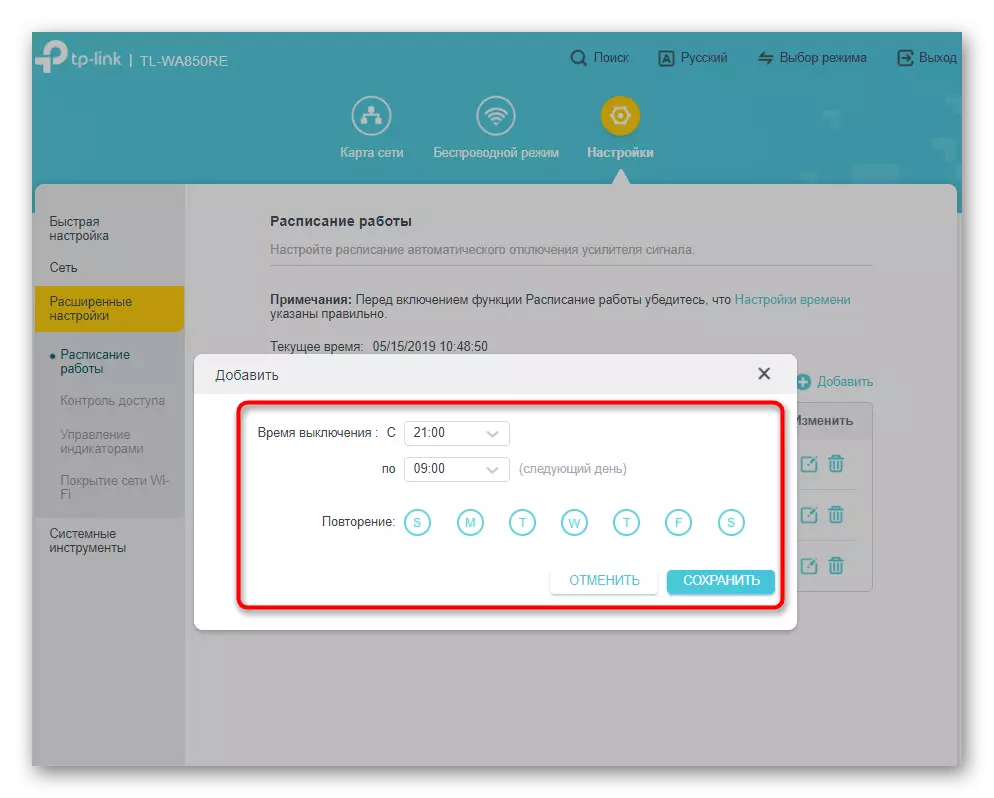

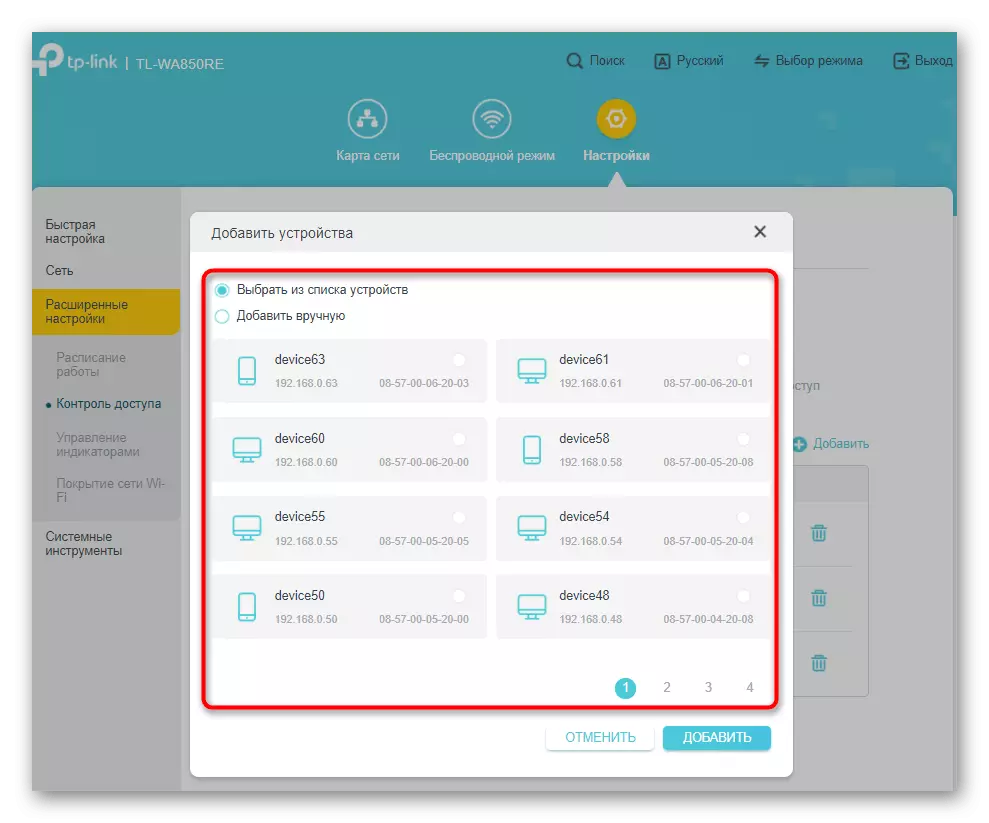



आपने सीखा है कि कुछ विचार पैरामीटर क्रमशः समय तक बाध्यकारी हैं, एम्पलीफायर में सिस्टम घड़ियों को सही तरीके से सेट किया जाना चाहिए यदि आपको शेड्यूल का उपयोग करने की आवश्यकता है या कभी-कभी सिस्टम लॉग ब्राउज़ करना होगा। यह पैरामीटर लेख के अंतिम चरण में जाएगा।
चरण 4: सिस्टम टूल्स
यह केवल "सिस्टम टूल्स" नामक एम्पलीफायर सेटिंग्स के बाएं पैनल पर अंतिम विभाजन के साथ समझने के लिए बनी हुई है। इसमें, आपको समय सेटिंग्स, अंतर्निहित सॉफ़्टवेयर को अपडेट करने के लिए एक अनुभाग मिल जाएगा, आप बैकअप बना सकते हैं, एक क्लिक को रीबूट करने के लिए एक डिवाइस भेज सकते हैं या प्राधिकरण डेटा बदल सकते हैं।
- इसके साथ शुरू करने के लिए, बाएं फलक पर इसे चुनकर सेटिंग्स के साथ इस अनुभाग पर जाएं। वहां पहली श्रेणी - "समय सेटिंग्स" पर क्लिक करें। इसे 24 घंटे के प्रारूप में ले जाकर और ड्रॉप-डाउन सूची से उपयुक्त क्षेत्र को निर्दिष्ट करके सिस्टम समय बदलें। यदि आपके देश में आपके देश में डेलाइट अनुवाद है, तो इसकी शुरुआत और अंत को चिह्नित करें, पहले पैरामीटर को सक्रिय कर दिया गया है। तो पैरामीटर स्वचालित रूप से सिंक्रनाइज़ किए जाएंगे।
- यद्यपि अब यह फर्मवेयर टीपी-लिंक टीएल-डब्ल्यू 850re के नवीनतम संस्करण के बारे में कहा जाता है, समय के साथ इसे अद्यतन किया जा सकता है, इसलिए यदि आपको आधिकारिक वेबसाइट पर एक नई सॉफ्टवेयर असेंबली के साथ एक फाइल मिली है, तो इसे "अपग्रेड किए गए" के माध्यम से डाउनलोड करें , और फिर अद्यतन की पुष्टि करें। तत्काल आप हार्डवेयर संस्करण और अंतर्निहित एम्पलीफायर के संस्करण को ढूंढ सकते हैं।
- बैकअप और रिकवरी फ़ंक्शन आपको वर्तमान उपकरण सेटिंग्स के साथ एक फ़ाइल बनाने की अनुमति देता है और जब आप फ़ाइल को बूट करते हैं तो आवश्यक हो तो उन्हें पुनर्स्थापित कर देगा। हम आपको उन मामलों में बैकअप बनाने की सलाह देते हैं जहां आपने एक्सेस कंट्रोल नियमों में कई बदलाव किए हैं और डिवाइस के कार्यसूची पर काम किया है। फैक्ट्री सेटिंग्स पर भी एक रीसेट है, अगर अचानक पहले किए गए परिवर्तनों को रद्द करना चाहते हैं।
- "रिबूट" श्रेणी के माध्यम से, आप विशेष रूप से अब रीबूट के लिए एक एम्पलीफायर भेज सकते हैं, बल्कि इस प्रक्रिया को स्वचालित रूप से करने के लिए एक शेड्यूल भी पूछ सकते हैं। ऐसा फ़ंक्शन उपयोगी होता है यदि समय के साथ डिवाइस की परिचालन स्मृति को घेर लिया जाता है और कनेक्शन कम स्थिर हो जाता है।
- वेब इंटरफ़ेस में प्राधिकरण के लिए पासवर्ड बदलना एक अलग पृष्ठ के माध्यम से भी किया जाता है, जहां आपको पुरानी सुरक्षा कुंजी - व्यवस्थापक निर्दिष्ट करने की आवश्यकता होती है, और फिर एक नया दर्ज करना और इसकी पुष्टि करना।

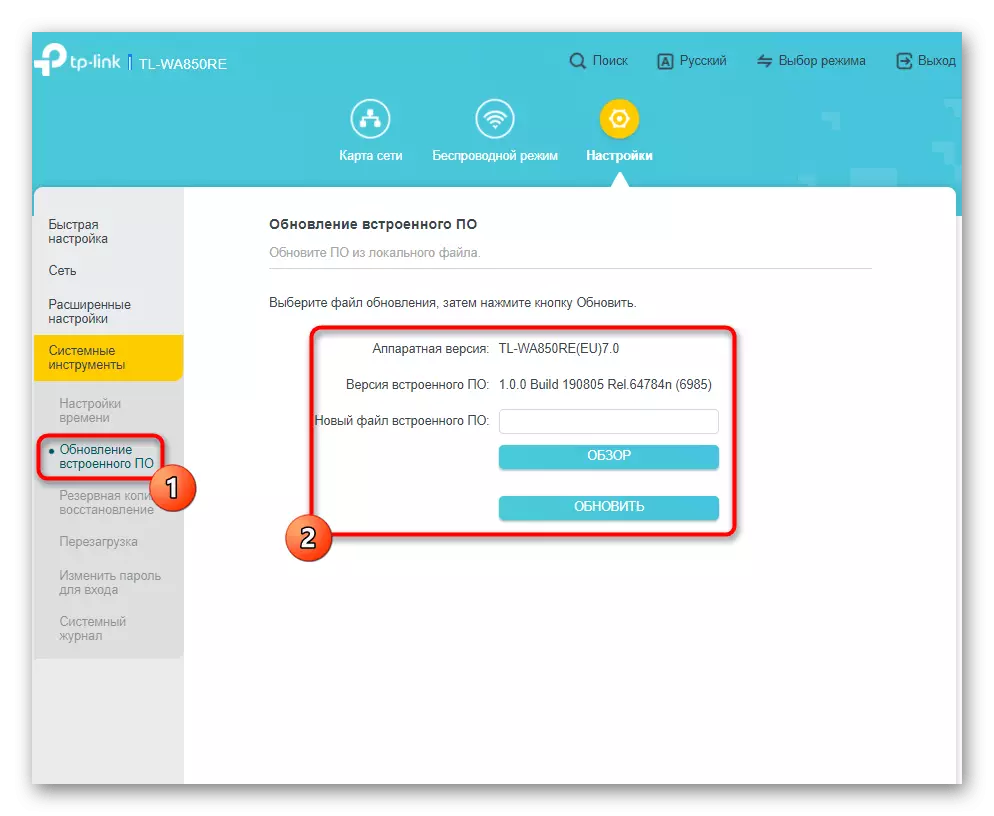
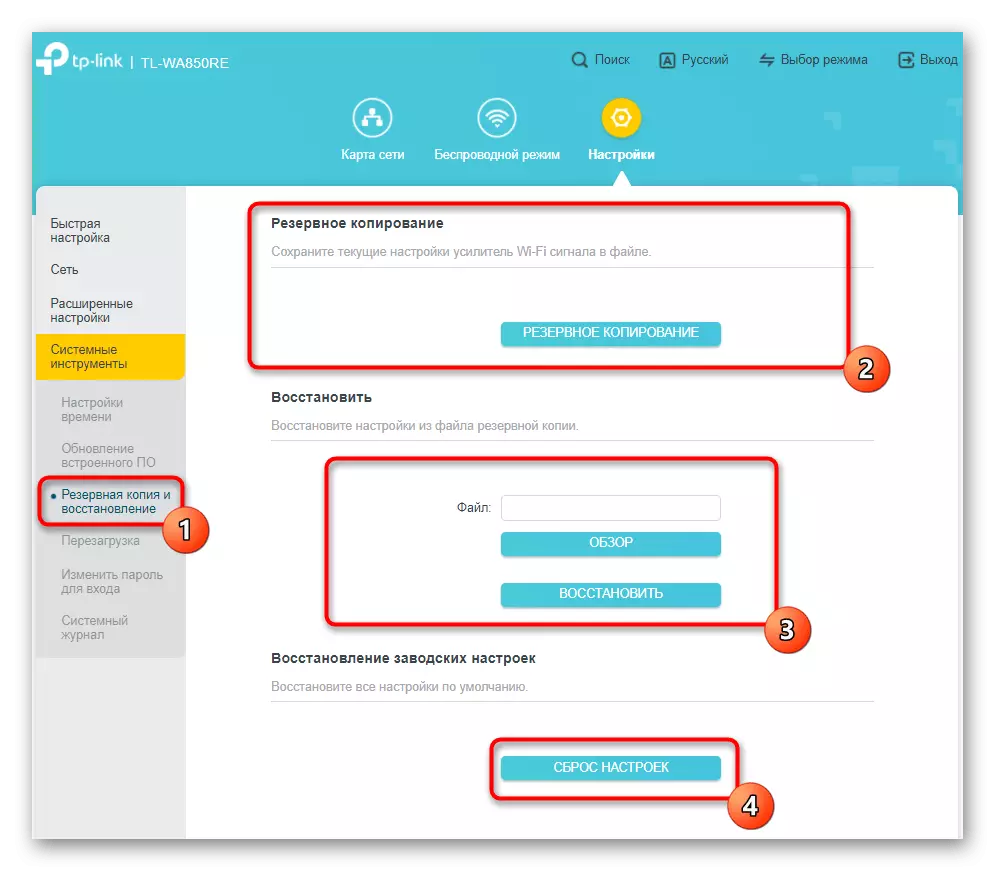
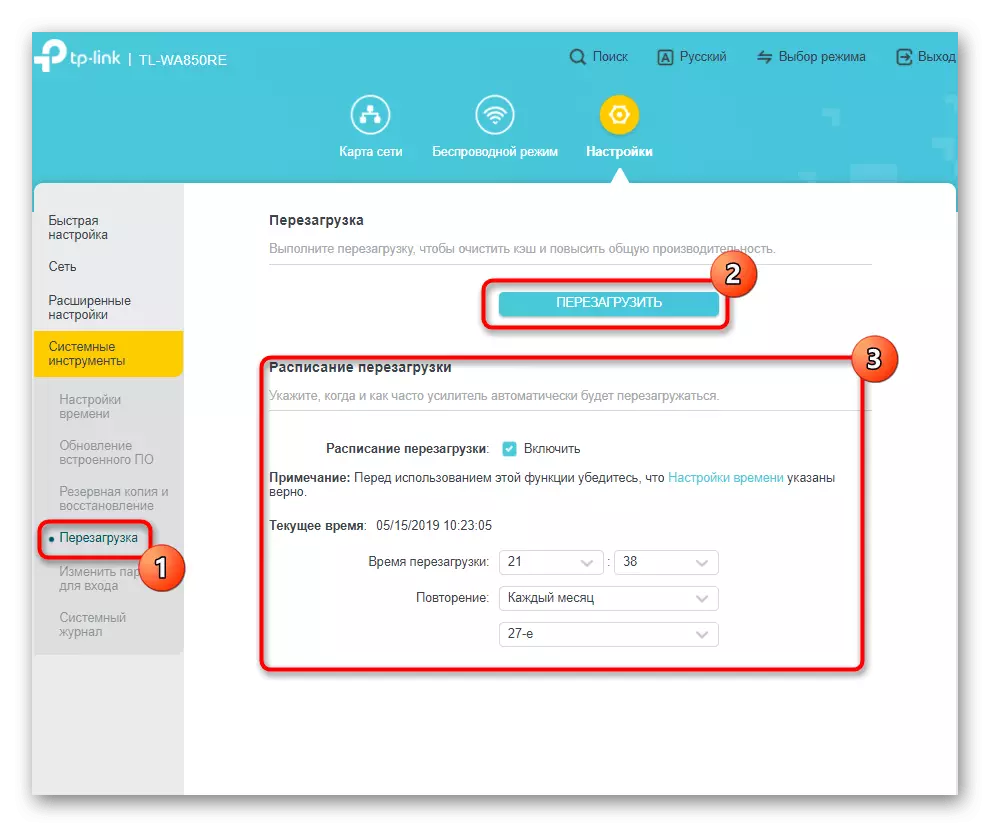

अब आप मानक टीपी-लिंक TL-WA850RE सेटिंग के बारे में सब कुछ जानते हैं क्योंकि एक्सटेंशन टूल्स मौजूदा वाई-फाई नेटवर्क। इसके बाद, अतिरिक्त जानकारी के रूप में, इसे फर्मवेयर के पुराने संस्करण के साथ एक्सेस पॉइंट मोड और कार्रवाइयों में कॉन्फ़िगर करने के बारे में वर्णित किया जाएगा, अगर अचानक कनेक्शन के बाद अचानक यह पता चला कि इंटरफ़ेस की उपस्थिति ने जो कुछ देखा उससे अलग हो।
एक्सेस पॉइंट मोड में टीपी-लिंक टीएल-वा 850re सेट अप करना
यदि आप इस आलेख की पहली छवि पर ध्यान देते हैं, तो आप देखेंगे कि टीपी-लिंक टीएल-वा 850re एम्पलीफायर के पास कनेक्शन के लिए एक ईथरनेट कनेक्टर है जिसका उपयोग लैपटॉप से कनेक्ट होने पर किया जाता था। इसे मुख्य राउटर या सीधे प्रोविडर से नेटवर्क पर कनेक्ट किया जा सकता है ताकि एक्स्पलीफायर को एक्स्पलीफायर का उपयोग किया जा सके, स्वतंत्र रूप से वाई-फाई के लिए एक एसएसआईडी बना दिया जा सके। हम दिखाते हैं कि इस मोड में संक्रमण कैसे है और संबंधित पैरामीटर चुने गए हैं।
- एम्पलीफायर वेब इंटरफ़ेस को दर्ज करने के लिए पिछले निर्देशों का उपयोग करें, फिर "मोड चयन" पर क्लिक करें और "एक्सेस पॉइंट मोड" अनुच्छेद की जांच करें।
- डिवाइस तुरंत रीबूट पर जाएगा ताकि नए पैरामीटर लागू हो जाएं, और एक नया सत्र बनाने के बाद, "फास्ट सेटअप" पर जाएं।
- इसमें, वायरलेस मोड को चालू करें, नाम को एक्सेस पॉइंट के लिए सेट करें और एक पासवर्ड सेट करें जिसमें कम से कम आठ वर्ण शामिल हैं।
- जानकारी प्रदर्शित की जाएगी कि एक्सेस पॉइंट सफलतापूर्वक बनाया गया है, और यदि पासवर्ड निर्दिष्ट नहीं है, तो पृष्ठ पर संक्रमण पर मैनुअल प्रदर्शित किया गया है, जहां इसे स्थापित किया जा सकता है।
- अगली विंडो सूचित करेगी कि तेज सेटिंग पूरी हो चुकी है और आप नए उपयोगकर्ताओं को जोड़ने के बारे में जानकारी प्रदान करने के लिए क्यूआर कोड या टेक्स्ट डेटा का उपयोग कर सकते हैं।
- यदि आप वर्तमान टीपी-लिंक टीएल-वा 850 ईआर पैरामीटर में मैन्युअल रूप से परिवर्तन करना चाहते हैं, तो "वायरलेस मोड" अनुभाग पर जाएं।
- चैनल, इसकी चौड़ाई और प्रसारण मोड सहित किसी भी नेटवर्क पैरामीटर चुनने का अवसर है।
- सुरक्षा पैरामीटर को बदलने के लिए, ड्रॉप-डाउन सूची का विस्तार करें और अनुशंसित प्रकार के एन्क्रिप्शन निर्दिष्ट करें।
- एक स्ट्रिंग पासवर्ड दर्ज करने के लिए प्रतीत होता है, जहां पहुंच कुंजी को स्वयं दर्ज करना आवश्यक है।



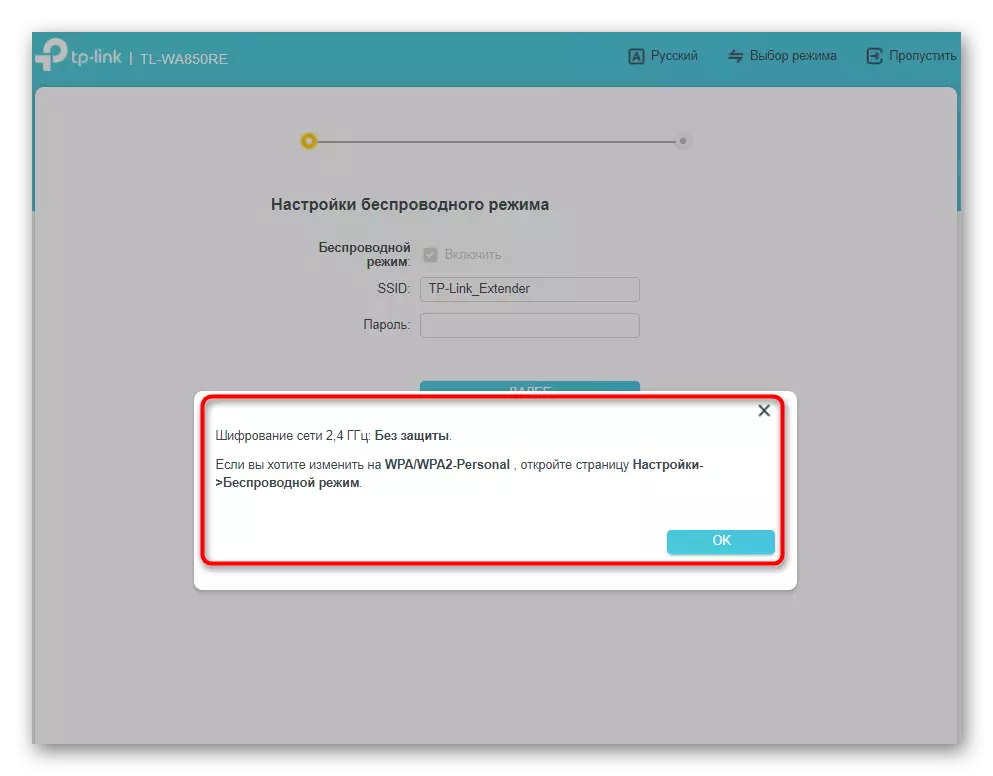
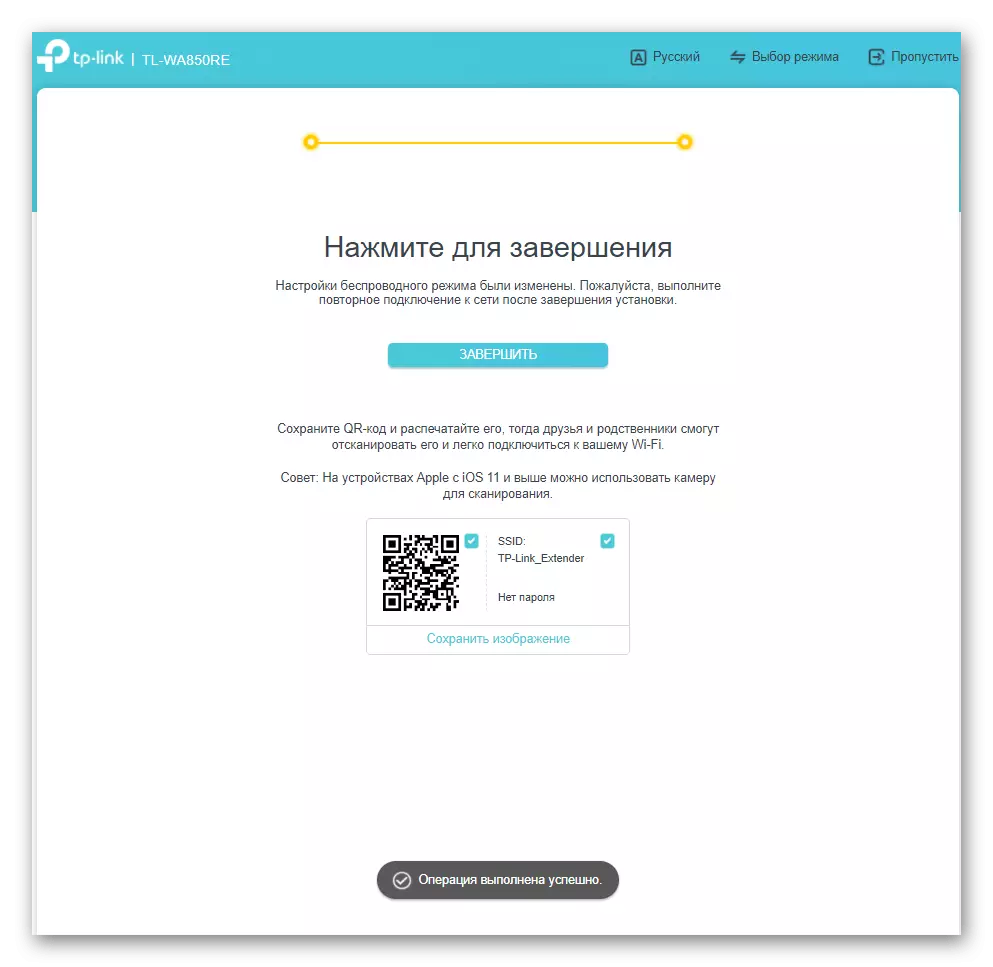

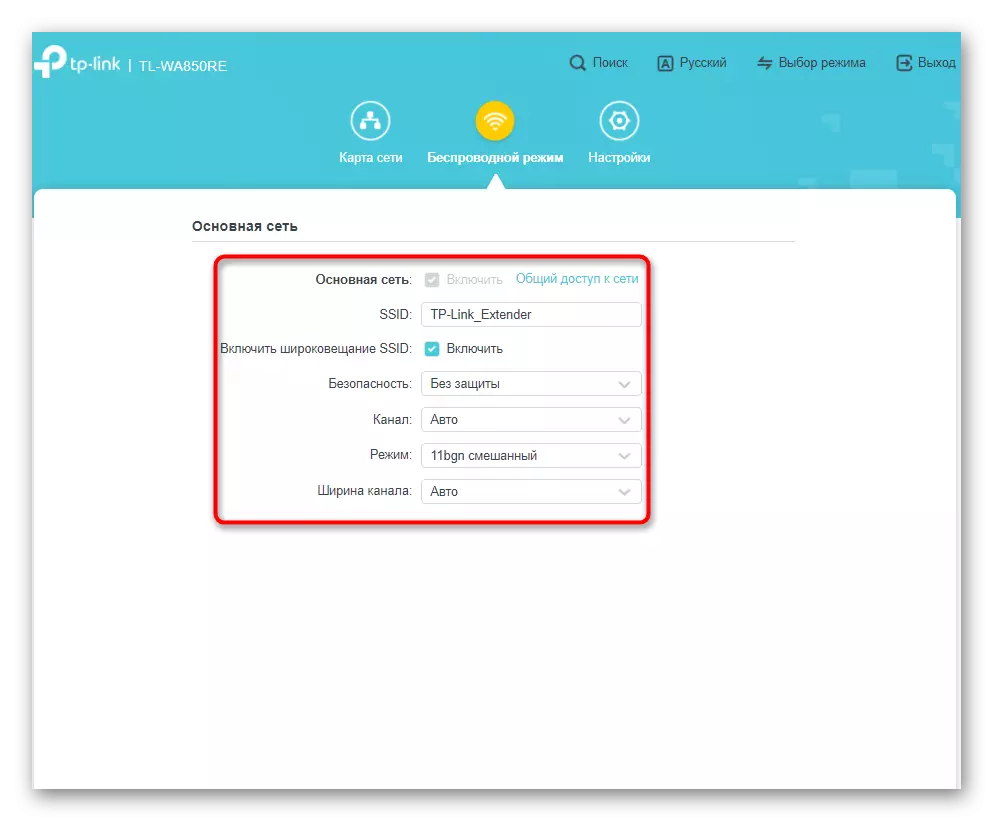

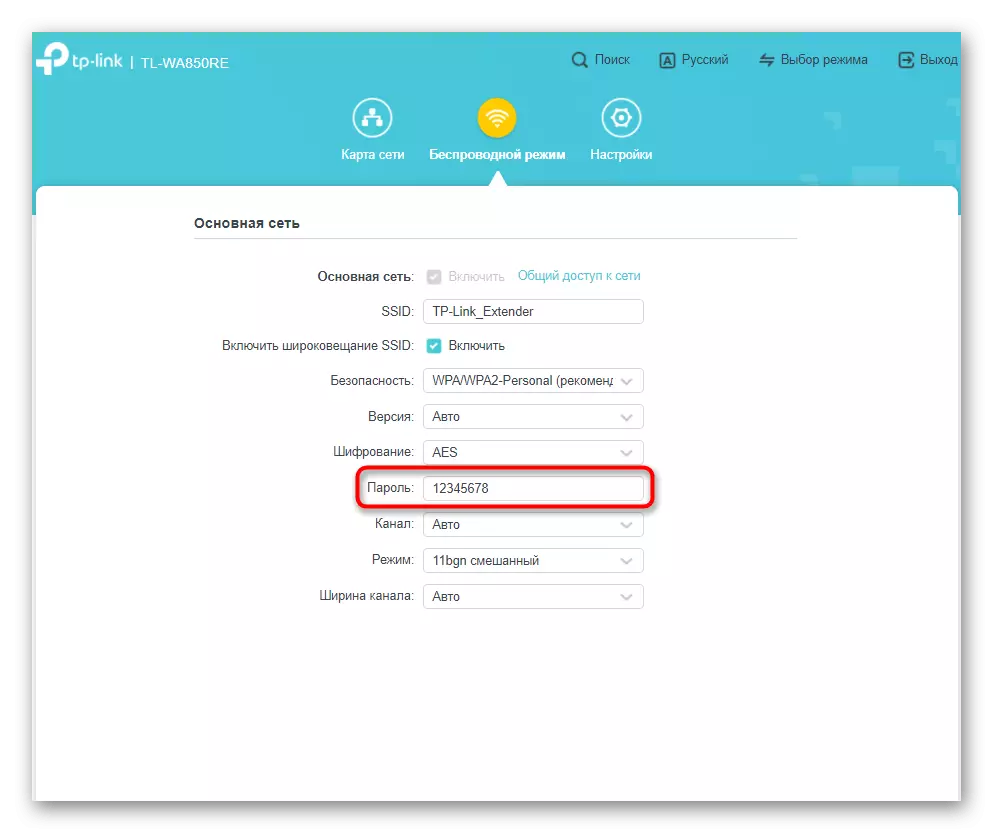
एक्सेस पॉइंट मोड में आगे उन्नत एम्पलीफायर सेटिंग्स के लिए, वे पहले से वर्णित चरणों से मेल खाते हैं, इसलिए यदि आवश्यक हो तो आपको उन पर वापस लौटने की आवश्यकता है और आवश्यक लैन पैरामीटर सेट करें, सिस्टम टूल्स के साथ एक्सेस कंट्रोल और इंटरैक्शन सेट करें।
टीपी-लिंक TL-WA850RE संस्करण 1.2 सेट करना
अंत में, हम उन उपयोगकर्ताओं के लिए टीपी-लिंक टीएल-वा 850 ईआर 1.2 स्थापित करने के लिए चरण-दर-चरण मार्गदर्शिका का एक उदाहरण देते हैं जिन्होंने इस एम्पलीफायर को लंबे समय से हासिल किया है या इस्तेमाल किए गए विकल्प का उपयोग किया है। तथ्य यह है कि नेटवर्क उपकरणों का ऐसा संस्करण फर्मवेयर को अपडेट नहीं किया जा सकता है, जिसका इंटरफ़ेस ऊपर प्रदर्शित किया गया था, इसलिए यह पुरानी टीपी-लिंक शैली के हरे रंग के संस्करण में बनी हुई है। कॉन्फ़िगरेशन का सिद्धांत भिन्न होता है, जिसके संबंध में हम एम्पलीफायर के ऐसे संस्करण के साथ बातचीत करते समय आपके द्वारा किए जाने वाले महत्वपूर्ण चरणों पर रुकेंगे।चरण 1: त्वरित सेटअप
त्वरित सेटअप डिवाइस के सामान्य कामकाज के लिए आवश्यक मूल पैरामीटर को तुरंत स्थापित करने के लिए एक अनुभाग है। वेब इंटरफ़ेस में प्राधिकरण के बाद इसे जाना संभव होगा, और यह उसी तरह किया जाता है जैसे हमने ऊपर प्रदर्शन किया था।
- इंटरनेट सेंटर के मुख्य मेनू में, बाईं ओर पैनल के माध्यम से "त्वरित सेटअप" अनुभाग पर जाएं।
- "अगला" बटन दबाकर कॉन्फ़िगरेशन की शुरुआत की पुष्टि करें।
- पुराने फर्मवेयर संस्करणों को अभी भी वर्तमान क्षेत्र के चयन की आवश्यकता है, इसलिए इस ऑपरेशन को ड्रॉप-डाउन सूची के माध्यम से करें और आगे बढ़ें।
- कनेक्टिंग से जुड़ने के लिए उपलब्ध नेटवर्क की स्वचालित स्कैनिंग, जिसमें कुछ मिनट लगते हैं।
- फिर उपलब्ध एसएसआईडी के साथ सूची प्रदर्शित होती है, जहां आप एक को कनेक्ट करना चाहते हैं और इसे चेक मार्क के साथ चिह्नित करना चाहते हैं।
- एक ही तालिका सिग्नल स्तर, डिवाइस का भौतिक पता, नेटवर्क को वितरित करने, चयनित चैनल और स्थापित सुरक्षा स्तर को प्रदर्शित करता है।
- जैसे ही टिक स्थापित है, नीचे "अगला" पर क्लिक करें, जिससे आपकी पसंद की पुष्टि हो। यदि निर्दिष्ट वायरलेस एक्सेस पॉइंट पासवर्ड सुरक्षित है, तो आकार अपने इनपुट के लिए प्रदर्शित होता है।
- एक विस्तारित नेटवर्क बनाते समय, डेवलपर्स आवश्यक होने पर स्वतंत्र रूप से स्वयं प्रकार एन्क्रिप्शन प्रदान करते हैं।
- निम्नलिखित क्रिया एक विस्तारित पहुंच बिंदु के नाम का चयन है, जिसे मुख्य से कॉपी किया जा सकता है या आपके विवेकाधिकार में पूरी तरह से परिवर्तन किया जा सकता है।
- अंत में, स्थापित कनेक्शन पैरामीटर वाली एक सूची दिखाई देगी। नीचे "निर्यात सेटिंग्स" बटन है, जो उपयोगी है यदि आप तुरंत बैकअप कॉन्फ़िगरेशन के साथ फ़ाइल बनाना चाहते हैं।

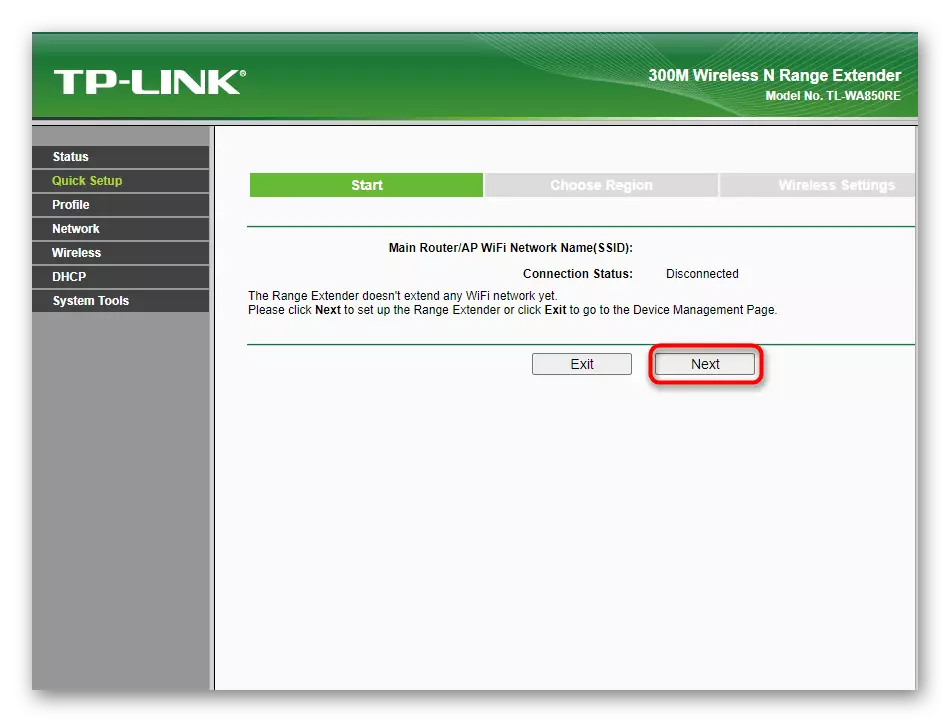


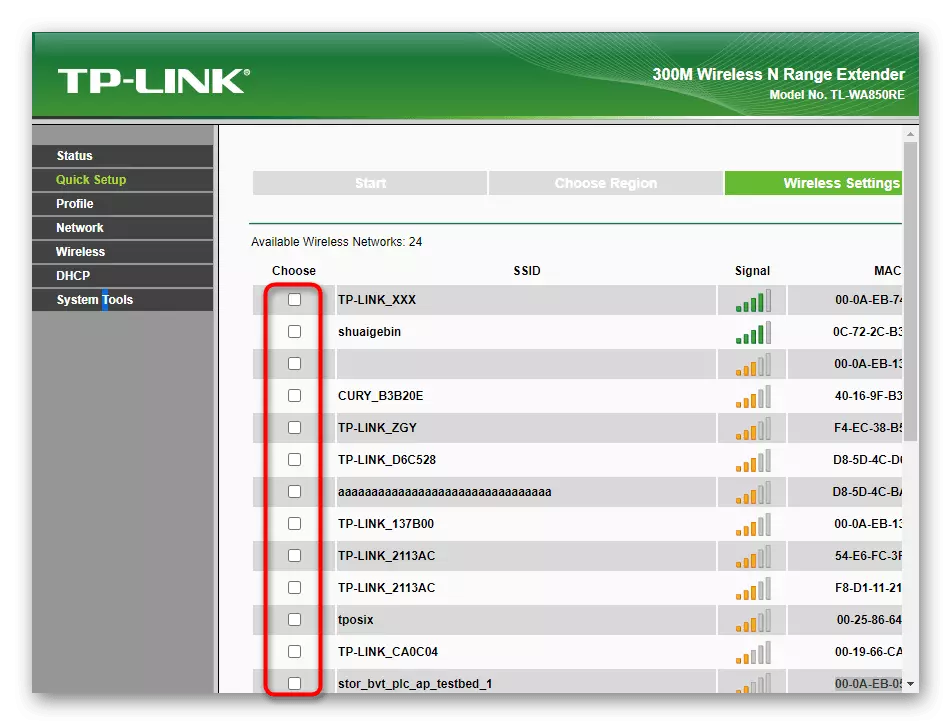




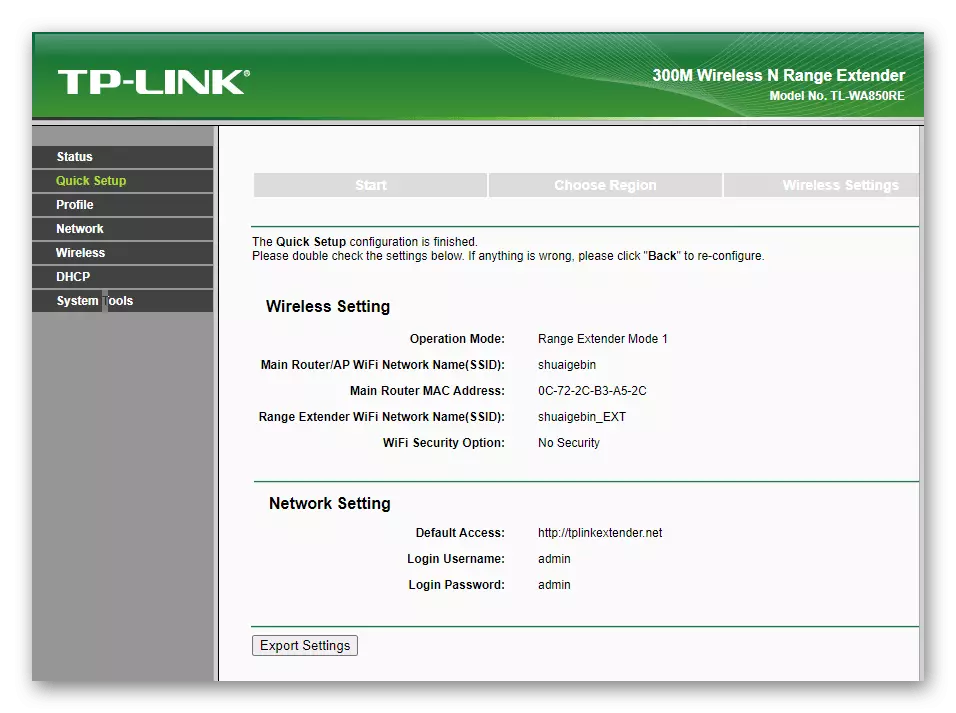
चरण 2: मैनुअल जोड़ना प्रोफ़ाइल
यदि पिछली त्वरित कॉन्फ़िगरेशन विधि आपको अनुकूल नहीं करती है या आप कई नेटवर्क के बीच तुरंत स्विच करना चाहते हैं, तो यह विभिन्न वायरलेस नेटवर्क कॉन्फ़िगरेशन के साथ प्रोफाइल जोड़ने का समय है। यह करने के लिए, इन उपायों का पालन करें:
- मुख्य मेनू के माध्यम से, "प्रोफ़ाइल" अनुभाग पर जाएं, जहां आप "जोड़ें" बटन पर क्लिक करते हैं।
- प्रोफ़ाइल के लिए नाम दर्ज करें, वायरलेस एक्सेस पॉइंट का नाम, वितरण डिवाइस और पासवर्ड का मैक पता। यह सारी जानकारी राउटर की सेटिंग्स में पाया जा सकता है।
- परिवर्तन सहेजने के बाद, पिछले पृष्ठ पर वापस जाएं, पसंदीदा नेटवर्क की जांच करें और "कनेक्ट" पर क्लिक करें।



चरण 3: लैन पैरामीटर
यदि मुख्य राउटर ने एक्सेस कंट्रोल नियम या स्थानीय नेटवर्क के विशेष पैरामीटर स्थापित किए हैं, तो डिफ़ॉल्ट रूप से चुने गए लोगों से अलग हैं, "लैन" एम्पलीफायर श्रेणी में इसे आईपी पते को मैन्युअल रूप से सेट करने की आवश्यकता होगी, एक सबनेट मास्क असाइन करें और एक प्रवेश द्वार। केवल परिवर्तन करें यदि आप जानते हैं कि आपको वास्तव में क्या मूल्य दर्ज करने की आवश्यकता है।

चरण 4: उन्नत पहुंच बिंदु मोड सेटिंग्स
यहां तक कि विचाराधीन एम्पलीफायर का पुराना संस्करण यहां तक कि कवरेज क्षेत्र का विस्तार किए बिना एक्सेस पॉइंट मोड में काम कर सकता है, और ईथरनेट केबल कनेक्ट होने पर अपना नेटवर्क बना सकता है। यह मोड उन्नत वाई-फाई पैरामीटर के माध्यम से कॉन्फ़िगर किया गया है, जिनमें से कुछ सामान्य सिग्नल एम्पलीफिकेशन मोड से संबंधित हैं।
- "वायरलेस" अनुभाग का विस्तार करें और पहली श्रेणी - "वायरलेस सेटिंग्स" का चयन करें। यहां ऑपरेटिंग मोड है, इस पर निर्भर करता है कि आप अपने नेटवर्क को वितरित करना चाहते हैं या वर्तमान का विस्तार करना चाहते हैं, और फिर आप नेटवर्क के मैक पते को बदल सकते हैं और इसके लिए नाम सेट कर सकते हैं।
- निम्नलिखित श्रेणी विशेष रूप से नेटवर्क सुरक्षा पैरामीटर के लिए समर्पित है, अनुशंसित एन्क्रिप्शन प्रकार मार्कर को चिह्नित करें और एक पासवर्ड दर्ज करें जिसमें कम से कम आठ वर्ण शामिल हैं।
- एक्सेस कंट्रोल समायोजित करना एक ही खंड में किया जाता है, जहां आप इसे सक्रिय करने की आवश्यकता रखते हैं यदि आप उपयोग करना चाहते हैं, तो नियमों के प्रकार का चयन करें और अपने मैक पते द्वारा सफेद या काले रंग की सूची में डिवाइस जोड़कर तालिका के गठन पर जाएं ।
- जोड़ने के दौरान, एक असाधारण मैक पता निर्दिष्ट किया गया है और चयनित उपकरणों के लिए एक विवरण दर्ज किया गया है। कोई तालिका बनाते समय कोई डेटा नहीं है।
- विस्तारित वायरलेस पैरामीटर में, आप केवल ट्रांसमीटर पावर में रुचि रखते हैं, जिसे उच्च राज्य में स्थापित किया जाना चाहिए, जो सर्वोत्तम कवरेज क्षेत्र प्रदान करता है। शेष आइटम बेहतर नहीं हैं कि क्या आप नहीं जानते कि वे क्या जवाब देते हैं।
- इस खंड के अंतिम दो बिंदु सांख्यिकीय डेटा देखने के लिए जिम्मेदार हैं। आप खुद को कनेक्शन की औसत गति से परिचित कर सकते हैं और ग्राहकों के बारे में विस्तृत जानकारी प्राप्त कर सकते हैं।




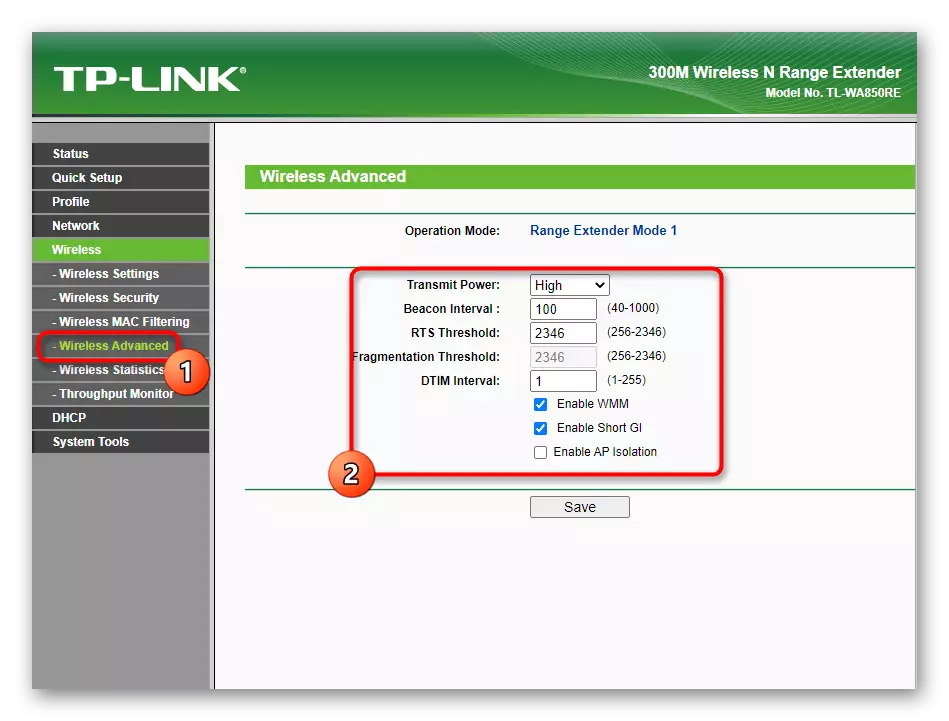
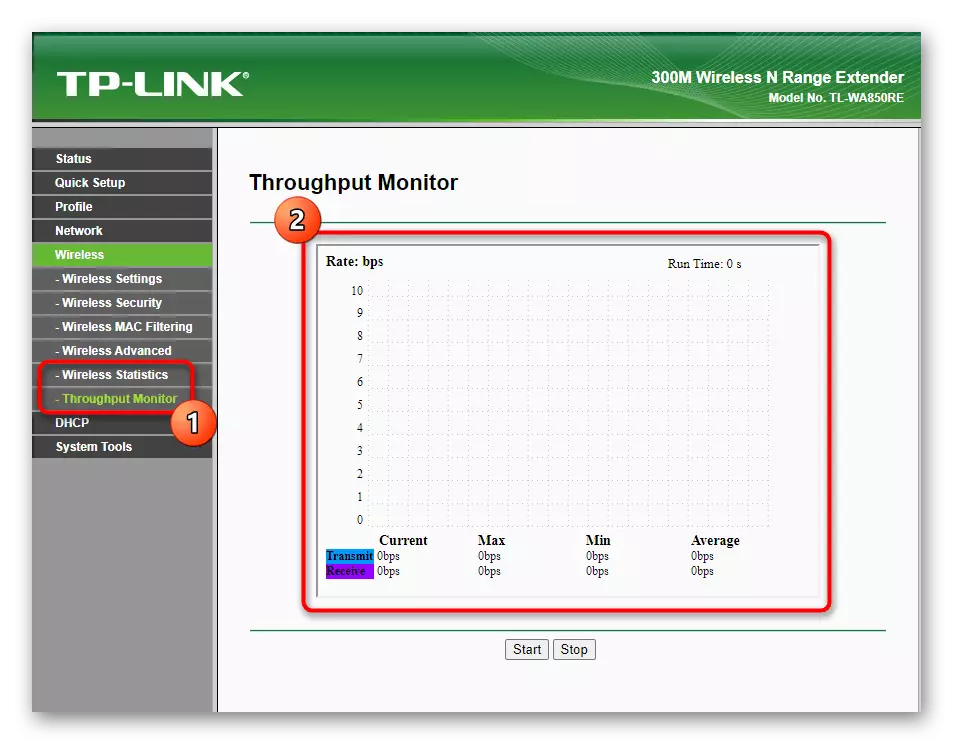
यह न भूलें कि कोई भी परिवर्तन करने के बाद, आपको रीबूट एम्पलीफायर भेजकर उन्हें सहेजने के लिए "सहेजें" बटन पर क्लिक करना होगा। यदि यह नहीं किया जाता है, जब आप किसी अन्य खंड में जाते हैं, तो परिवर्तन स्वचालित रूप से रीसेट हो जाते हैं।
चरण 5: डीएचसीपी
डीएचसीपी - प्रत्येक एम्पलीफायर क्लाइंट के लिए आईपी पते का स्वचालित वितरण - डिफ़ॉल्ट रूप से अक्षम है, क्योंकि इसे सामान्य ऑपरेशन मोड के साथ आवश्यक नहीं है। हालांकि, यदि आप डिवाइस को एक अलग पहुंच बिंदु के रूप में उपयोग करते हैं और आपको पता है कि डीएचसीपी सर्वर की आवश्यकता क्यों है, उचित अनुभाग के माध्यम से इसे सक्रिय और कॉन्फ़िगर करें। प्रदर्शित आईपी पते के साथ जुड़े ग्राहकों की एक सूची भी है।

चरण 6: सिस्टम टूल्स
कॉन्फ़िगरेशन का अंतिम चरण अंतर्निहित उपकरणों का उपयोग करके सिस्टम पैरामीटर में परिवर्तन है। वे सभी मानक हैं और टीपी-लिंक से किसी भी फर्मवेयर राउटर और एम्पलीफायरों में मौजूद हैं। आइए प्रत्येक श्रेणी के माध्यम से जाएं ताकि आप समझ सकें कि यह कोई भी बदलाव करने के लायक है।
- फर्मवेयर अपग्रेड में, फर्मवेयर के साथ फ़ाइल डाउनलोड करना और इसे अपडेट करना संभव है। ऊपर, हमने पहले ही कहा है कि सॉफ़्टवेयर के नवीनतम संस्करण के लिए एक अद्यतन स्थापित करना जारी नहीं किया जाएगा, लेकिन आधिकारिक साइट पर हार्डवेयर संस्करण 1.2 के लिए विशेष निर्माण हैं, जिन्हें हम केवल अनुभवी उपयोगकर्ताओं को स्थापित करने की सलाह देते हैं।
- अगला "फ़ैक्टरी डिफ़ॉल्ट" आता है और केवल एक बटन होता है जो कारखाने में सेटिंग्स को रीसेट करने के लिए ज़िम्मेदार होता है। इस बात पर विचार करें कि जब आप उस पर क्लिक करते हैं, तो सभी परिवर्तन हटा दिए जाएंगे और डिवाइस प्रारंभिक स्थिति में वापस आ जाएगा।
- मैन्युअल किसी फ़ाइल के रूप में बैकअप बनाना "बैकअप और पुनर्स्थापित" में होता है जहां यह बाद में होता है और यदि आप किसी भी सेटिंग को वापस करना चाहते हैं तो आपको डाउनलोड करना चाहिए।
- टीपी-लिंक टीएल-वा 850re को भौतिक पहुंच के बिना पुनरारंभ करने के लिए, उसी नाम के साथ बटन दबाकर "रीबूट" श्रेणी का उपयोग करें।
- वेब इंटरफ़ेस में प्राधिकरण के लिए उपयोगकर्ता नाम और पासवर्ड बदलने के लिए पासवर्ड जिम्मेदार है। यदि आप चिंतित हैं कि डिवाइस सेटिंग्स तक पहुंच को तीसरे पक्ष का चेहरा प्राप्त होगा तो आपको इस डेटा को संपादित करने की आवश्यकता है।